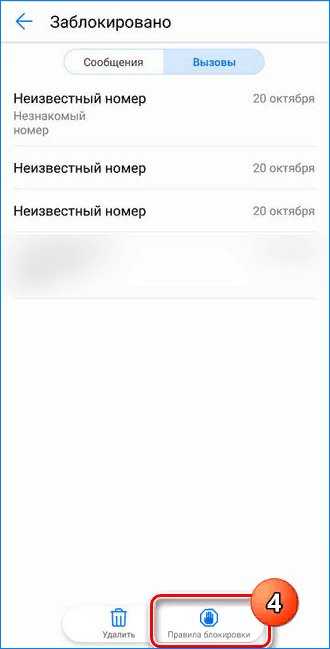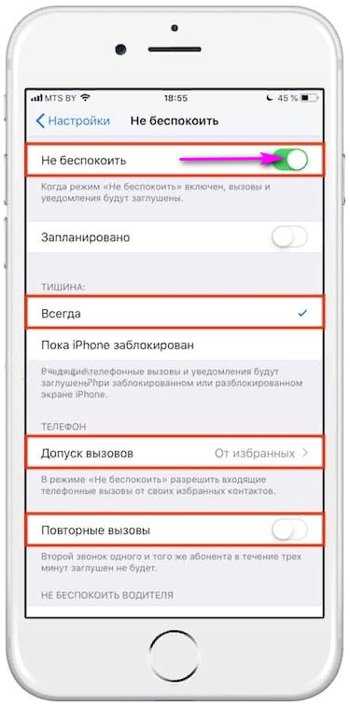Как заблокировать звонки с незнакомых номеров на Android и iPhone
В этой статье пойдет речь об очень актуальной проблеме — о том, как заблокировать звонки со всех незнакомых номеров на различных телефонах с Android. Сразу хочу прояснить вопрос: цель — настроить ваш телефон таким образом, чтобы сбрасывать все входящие звонки, которые не внесены в Контакты смартфона (или, как выражается старшее поколение, «не записаны в телефонную книгу»). О том же, как заблокировать звонки со скрытых номеров, у нас есть отдельная статья. Просто иногда люди друг друга не понимают и путают неизвестный номер («номер скрыт») и незнакомый номер — тот, который отображается на экране, но не подписан и не является знакомым для вас. Так вот данная статья — о втором случае.
Сегодня мы расскажем о том, как заблокировать звонки и SMS с незнакомых номеров на телефонах популярных производителей: Xiaomi, Huawei, Samsung, iPhone. Таким образом, вам не смогут дозвониться с номеров, которые не внесены в список контактов.
На этой странице есть важное обновления от 2019 года касаемо новых возможностей по блокировке незнакомых абонентов в iPhone с iOS 13.
Эра голосового спама
В наши дни функция блокировки звонков с незнакомых номеров становится все более и более востребованной, т.к. с каждым днем количество спамных звонков увеличивается в геометрической прогрессии. Среди моего окружения все больше людей жалуется на то, что им постоянно названивают какие-то непонятные люди (а иногда и роботы) с незнакомых номеров, отвлекают от дел, а очень часто еще и будят в ранние часы выходного дня, что не может не раздражать.
Примерно в половине случаев при ответе на звонок с незнакомого номера, человек слышит тишину либо вызов сразу же сбрасывается. От себя хочу пояснить — если при ответе на такой звонок вы слышите тишину или музыку, то скорее всего это вам звонят из какого-то колл-центра. Там знают, что в половине случаев люди просто не берут трубку с незнакомого номера либо сбрасывают такие непонятные вызовы. Поэтому, спамеры запускают дозвон на несколько номеров сразу и операторов может не хватить. Да, вот такие дикости. Так работают колл-центры банков, операторов связи, которые обзванивают людей, чтобы предложить им завести карту либо поучаствовать в какой-нибудь акции. Называть ли этих абонентов спамерами или нет — решать вам. Лично я рассуждаю просто: если звонок неуместен и вызывает у меня негативные эмоции — это спам и такие звонки я нещадно блокирую.
Особо опасные звонки
Кстати, не стоит забывать и о том, что с незнакомых номеров «с музыкой» могут звонить и откровенные мошенники. В наше время арендовать шлюз IP-телефонии — дело не особо затратное. Поэтому, мошенники могут вам позвонить даже с местного номера (т.е. с вашим кодом города), чтобы вызвать доверие, и то ли предложить кредит на супервыгодных условиях, то ли уговорить вас перести некую сумму в качестве предоплаты, чтобы купить классный товар по сумасшедшей скидке. Также, я думаю, все слышали о таком виде мошенничества как «звонок следователя», когда вам говорят «ваш сын устроил аварию, где погиб человек. Если хотите решить вопрос — переведите денег…»
Все это я рассказываю к тому, что звонки с незнакомых номеров часто отвлекают, раздражают, а порой и влекут за собой крайне неприятные последствия. Если вы современный здравомыслящий чоловек, вы без труда отличите нормальный звонок от «развода». Однако, детей или пожилых членов семьи, у которых есть персональные мобильные телефоны, лучше всего от таких контактов оградить. Пускай лучше при звонках от абонентов, которых нет в контактах, их аппараты просто «молча сбрасывают» вызов.
Чем отличается блокировка вызовов от режима «Не беспокоить» в Android
Как вы вероятно знаете, в Android есть встроенный режим «Не беспокоить» (на английском «Do Not Disturb», сокращенно «DND»). Так вот отличие заключается в том, что при блокировке вызовов, звонки будут сбрасываться, т.е. после первого гудка звонящий абонент услышит «занято», а при работе режима «Не беспокоить» гудки будут идти, а ваш телефон просто не будет проигрывать рингтон.
Да, вы скажете «ну и какая разница для меня, то ли телефон заглушит вызов, то ли сбросит?» А разница есть. Она заключается как минимум в том, что нежелательный звонок будет занимать линию, пока звонящий не положит трубку либо оператор не рассоединит вызов (обычно, 1 минута). Потом нежелательный абонент может снова перезвонить и так бесконечное количество раз. А в это время вам могут не дозвониться ваши близкие или друзья, т.к. по факту линия будет занята. Ну и еще одно отличие: если звонок будет сбрасываться, то больше вероятности, что звонящий поймет, что находится в черном списке. А если будут идти гудки, то могут думать, что вы не слышите звонка и могут подолгу вам названивать.
Как заблокировать звонки и SMS с незнакомых номеров
Когда мы изучали вопрос блокировки звонков и SMS от незнакомых абонентов, оказалось, что наиболее сильны в этом смартфоны китайских производителей — Xiaomi и Huawei. Они «из коробки» имеют полный функционал и позволяют гибко настраивать телефон для отсечения нежелательных вызовов и сообщений.
А вот гиганты как раз подкачали. Например, в смартфонах Samsung Galaxy S9 и похожих моделях нельзя настроить «отбой» всем, кроме контактов. Приходится использовать компромиссные решения либо приобретать приложения менеджеры звонков от сторонних производителей.
Xiaomi
- Откройте Настройки > прокрутите экран до раздела Приложения > выберите Системные приложения > Настройки вызовов > Антиспам > Блокировка вызовов.
- Активируйте 2 функции: Блокировать вызовы от незнакомых и Блокировать вызовы со скрытых номеров:

Теперь вам смогут дозвониться только те люди, чьи номера внесены в Контакты. Остальные звонки будут блокироваться.
Huawei
- Запустите звонилку:
- Нажмите на значок «три точки» внизу экрана справа.
- Выберите Заблокировано:

- Нажмите Правила блокировки внизу экрана:

- Выберите Правила блокировки вызовов:

- Включите опцию Все незнакомые номера:

После активации этой настройки, звонки от абонентов, которые не внесены в телефонную книгу устройства, будут блокироваться (им будет послан сигнал «занято»).
Если таких настроек нет в телефоне (Samsung Galaxy, голый Android)
Если у вас Samsung Galaxy или Google Pixel/Nexus, значит у вас нет такой функции из коробки, как у Xiaomi или Huawei. Поэтому у вас два варианта:
- Использовать сторонний менеджер звонков. Однако, здесь следует помнить о том, что качественные приложения часто бывают платными.
- Использовать режим «не беспокоить», встроенный в Android. В этом случае телефон сможет если не блокировать (сбрасывать) такие звонки, то хотя бы не подавать сигнал вызова и не отвлекать вас по поводу непонятного звонка с незнакомого номера.
Настройка режима «Не беспокоить» в Samsung Galaxy, чтобы телефон звонил только при вызове от контакта из телефонной книги
- Включите режим «Не беспокоить». Для этого достаточно нажать на соответствующую плитку в шторке:
 Если вдруг ее там нет, зайдите в Настройки > Звуки и вибрация > Не беспокоить и включите режим.
Если вдруг ее там нет, зайдите в Настройки > Звуки и вибрация > Не беспокоить и включите режим. - Теперь необходимо его настроить. Для этого либо выполните долгое нажатие по плитке в шторке, либо зайдите в настройки режима, как описано в предыдущем пункте. Установите:
- Вызовы от = Только контакты.
- Сообщение от = Только контакты.

Блокировка вызовов на iPhone
Ну и напоследок — про блокировку вызовов на айфоне. Здесь есть тот же режим «Не беспокоить», но в iOS 11 и 12 он как раз сбрасывает звонки, а не просто глушит звук, как в аналогичной функции в Android. Поэтому, для блокировки всех входящих вызовов, кроме нужны контактов, вам нужно выполнить следующие настройки:
- Зайдите в Настройки.
- Выберите режим Не беспокоить:

- Активируйте его при помощи выключателя в самом верху.
- Теперь чуть ниже найдите параметр Допуск вызовов и установите От всех контактов или От избранных. Этим вы укажите айфону, какая группа абонентов будет дозваниваться. В нашем примере я выбрал, чтобы ко мне дозванивались только люди, которых я внес в контакты:

Новый способ 2019: Блокировка звонков с незнакомых номеров на iPhone в iOS 13
В iOS 13 появилась функция отклонения входящих звонков с номеров, которые не записаны в ваших контактах. В новой ОС эта фича существует параллельно с «черным списком» и если вы ее активируете, Айфон будет точно так же сбрасывать все звонки от абонентов, не внесенных в телефонную книгу. Отличие от функции «заблокированные контакты» лишь в том, что при использовании приглушения незнакомых абонентов вы будете получать уведомления о том, что звонок был заблокирован и отключить эти оповещения пока нельзя. Так что если ваш iPhone поддерживает новую iOS, то этот способ вам должен понравиться, т.к. вам не нужно больше постоянно держать включенным режим «Не беспокоить», который глушит все уведомления. К слову, iOS поддерживают iPhone 6S и новее, включая iPhone SE.
Чтобы заблокировать звонки с незнакомых номеров на iPhone с iOS 13, выполните следующие шаги:
- Зайдите в Настройки iPhone;
- Прокрутите страницу вниз примерно до середины;
- Выберите Телефон.
- Активируйте Заглушение неизвестных абонентов:

Хочется верить, что в будущем эту функцию как-то переименуют в нечто более серьезное и менее смешное (я сперва прочел «оглушение незвестных абонентов»).
Надеюсь, из этого подробного руководства вы запомнили, как заблокировать входящие звонки с незнакомых номеров телефонов, чтобы вам не звонили и не писали смс ненужные вам абоненты. Конечно же, у меня нет возможности показать скриншот настроек каждого телефона. Поэтому, если у вас есть конструктивные дополнения или уточнения, пишите в комментариях. Удачи!
compfixer.info
Как заблокировать звонки с неизвестных номеров
Смартфоны, работающие на ОС Android, имеют очень удобную функцию — запрета звонков со скрытых номеров. Насколько я вижу, мало кто из пользователей знает о её существовании. Поэтому, сегодня мы поговорим о ней. Если вы хотите заблокировать звонки с незнакомых номеров, читайте другую статью.
Что такое скрытый номер
Сокрытие номера — это одна из функций сетей GSM. Как правило, у любого оператора сотовой связи доступна платная услуга сокрытия номера. У разных операторов она может называться по-разному: то ли «Антиопределитель», то ли «Инкогнито», но суть одна и та же, т.к. в основе лежит способность GSM-, 3G-, 4G- или 5G-сети скрывать Caller ID вызывающего абонента.
Если абонент оплатил такую услугу, он может выбирать — скрывать или демонстрировать свой телефонный номер во время звонка. Когда вам звонят со скрытого номера, на экране телефона вместо номера или имени отображается: Номер скрыт. На разных телефонах скрытый номер может также называться Private Number, Withheld или Unknown.
Когда пригодится функция запрета входящих вызовов со скрытых номеров
Логично предположить, что чаще всего услугой сокрытия номера пользуются абоненты, у которых есть причины его скрывать. Это могут быть и службы такси, которые часто звонят с GSM-шлюзов, потому что не хотят, чтобы на номер шлюза перезванивали, и представители различных других компаний. Порой, даже ваши друзья могут звонить вам со скрытого номера с целью заинтриговать или разыграть вас. Однако, часто подобными приемами также пользуются коллекторы, мошенники и прочие неприятные личности.
Из моего опыта могу сказать так: услугой сокрытия номера чаще всего пользовались люди, с которыми мало кто хочет общаться. Как правило, на звонки таких людей не отвечают, а их номера телефонов заносят в чёрные списки. Поэтому, это один из их методов дозвониться тому, кто не очень хочет с тобой говорить.
А функция запрета звонков с неизвестных номеров фактически добавляет неизвестный номер в чёрный список.

Как заблокировать неизвестных абонентов на Samsung Galaxy S8, S9, S10, Note 8, 9, 10
На примере Android 8.0.0 с оболочкой Samsung Experience 9.0, но в Android 9 с OneUI шаги аналогичны :
- Запустите звонилку (приложение Телефон):
- Нажмите на три точки вверху справа и выберите Настройки:

- Выберите пункт Блокировка номеров:

- Активируйте функцию Блокир. неизвестных абонентов:

Готово! Запрещенные и неопределенные номера вам больше не дозвонятся!
Бюджетные Samsung Galaxy на примере J3 2016
Если у вас бюджетный смартфон Samsung на Android 5, то в звонилке вам нужно искать раздел Список блокировки и в нем – тумблер Блок. анонимных вызовов. Название чуть иное, но суть та же:
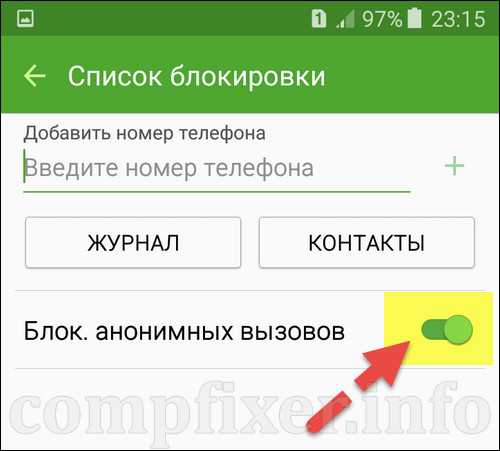
Как запретить звонки со скрытых номеров в голом Android (Google Pixel, Nexus)
В Android 10 наконец-то добавили функцию блокировки непоределяемых номеров в приложении Телефон от Google. Для ее активации выполните следующие действия:
- Запустите приложение Телефон.
- Нажмите меню (три точки вверху справа) и выберите Настройки.
- Перейдите в раздел Заблокированные номера:

- И включите функцию Неизвестные номера (Блокировать вызовы с неопределяемых номеров):

Как заблокировать скрытый номер на телефоне Huawei
Для включения аналогичной опции в Huawei проделайте следующее:
- Запустите приложение Телефон.
- Внизу справа нажмите на три точки.
- Выберите пункт Заблокировано:

- Внизу тапните по иконке Правила блокировки:

- Зайдите в настройку Правила блокировки вызовов:

- Включите опцию Блокировать неизвестные/скрытые номера:

Блокируем скрытые номера на Xiaomi
На примере Xiaomi Redmi Note 5 под управлением MIUI 10.0.4.0:
- Перейдите в Настройки > Раздел Приложения > Системные приложения > Настройки вызовов:
 (Второй способ: запустите приложение Телефон, перейдите на вкладку Вызовы, откройте звонилку, нажмите на иконку «сэндвич» в левом нижнем углу для вызова меню)
(Второй способ: запустите приложение Телефон, перейдите на вкладку Вызовы, откройте звонилку, нажмите на иконку «сэндвич» в левом нижнем углу для вызова меню) - Выберите пункт Антиспам (вот таким правильным словом это называется у Xiaomi):

- Активируйте опцию Включить антиспам.
- Теперь зайдите в подраздел Блокировка вызовов:

- Здесь включите функцию Блокировать вызовы со скрытых номеров:

Также вы можете заблокировать SMS-сообщения от всех отправителей, которые не занесены в список контактов. Для этого в настройках антиспама нужно выбрать пункт Блокировка сообщений, и в пункте SMS от незнакомых выбрать Блокировать: 
Как добавить скрытый номер в чёрный список. Android 4
Войдите в Настройки:

Перейдите в раздел Моё устройство и выберите Вызовы:
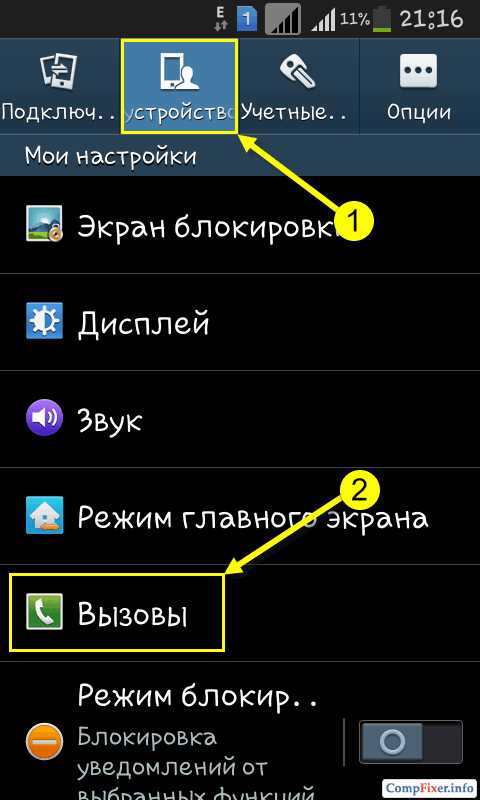
Выберите Отклонение вызова:

Здесь сначала войдите в настройку Режим автоотклонения:

и выберите режим Чёрный список:

Затем войдите в настройку Чёрный список в разделе Отклонение вызова:

И установите галку возле Неизвестно:

Теперь все вызовы с запрещённых (скрытых) номеров будут отклоняться автоматически.
Как добавить запрещённый номер в чёрный список в Android 2
Войдите в Настройки:
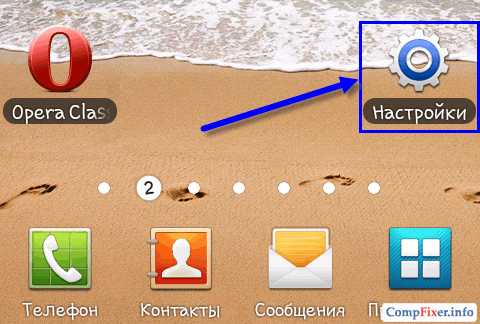
Выберите Вызовы:

Войдите в настройку Отклонение вызова:

Выберите Режим автоотклонения:

Выберите режим Чёрный список:

После этого вы снова возвратитесь в раздел Отклонение вызова. Войдите в настройку Чёрный список:
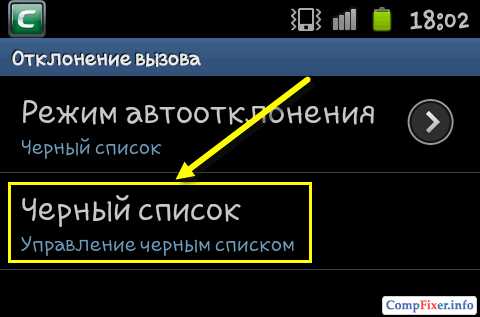
и установите галку возле Неизвестно:

Запрет звонков со скрытых номеров в Android 5
Настройки
Мое устройство
Вызовы

Войдите в настройку Отклонение вызова

и убедитесь, что выбран режим Черный список:

Войдите в управление номерами из списка автоотклонения:

Установите флажок рядом с Неизвестно:
Не забывайте! Часто скрытым номером могут пользоваться и нужные вам абоненты — например, те же службы такси.
Внимание! Функция сокрытия номера абсолютно не гарантирует того, что ваш номер останется неизвестным. В лучшем случае, он просто не отобразится на экране вашего собеседника, однако, оператор всегда располагает исчерпывающей информацией о всех телефонных номерах. Коммутационное оборудование не может установить установить связь между двумя абонентами, «не зная» номеров обоих.
Существует также функция, которую на пальцах можно назвать «анти-антиопределитель» и это не шутка. Этой услугой давно пользуются лица, приближённые к правительству, МВД и некоторым другим структурам.
compfixer.info
Как Заблокировать Неизвестный Номер На Андроиде за 2 минуты
Добрый день, друзья. Как заблокировать неизвестный номер на Андроиде? У каждого телефона системы Андроид есть фишка определитель номера, которая показывает данные о поступившем звонке. Но, бывает, что часть номеров по различным причинам не определяются, и данный звонок оказывается неизвестным.
Возможно, хозяин данного номера сделал его таким, чтобы абонент не смог внести его в «Черный перечень номеров». В данной статье мы рассмотрим несколько вариантов, как заблокировать подобный звонок.
Как заблокировать номер, чтобы не звонили?

Чтобы это осуществить есть несколько вариантов, которые не зависят от применяемого гаджета и инсталлированной у него ОС. Есть варианты как стандартные, которые находятся на смартфоне с завода изготовителя, так и приложение от сторонних создателей. Данный софт нужно скачать. Но, в каждом из данный методов заблокировать достающий вас номер можно совершенно бесплатно и это касается всех звонков с подобными номерами.
Метод Calls Blacklist
Данная программа даёт возможность в полной мере заблокировать неизвестные номера, которые к вам поступают от некоторых пользователей. Это касается не только вызовов, но и сообщений. Этот софт русскоязычен и первостепенной его задачей является блокировка подобных звонков. Данный софт запускается на автомате, как только вы включили телефон и функционирует как фоновая программа.
Скачать Calls Blacklist
- Итак, активируем приложение вверху страницы «Черный список».
 Необходимо бегунки «Вызов и SMS» поставить в режим активного состояния;
Необходимо бегунки «Вызов и SMS» поставить в режим активного состояния;
- Тапнем по стрелке в правой части этих вкладок, чтобы получить доступ к настройкам. Далее, нужно поставить флажки над командой «Скрытые номера», чтобы заблокировать все непонятные номера;

- Подобный образом, есть возможность заблокировать СМС со звонками от людей, которых вы не знаете.
 При этом, ваш телефон начнёт игнорировать каждый звонок, пришедший от абонента, не вошедшего в ваш контактный перечень;
При этом, ваш телефон начнёт игнорировать каждый звонок, пришедший от абонента, не вошедшего в ваш контактный перечень;
Есть альтернативный вариант
Если вы применяете довольно активно ваш телефон, то данный метод лучше других вам подходит, т.к., невзирая на фоновые процессы, запреты вызовов и СМС он функционирует эффективнее, чем его конкуренты. При этом не забываем, что эти возможности даются бесплатно.
Метод стандартных средств
Как упоминалось до этого, на Андроид гаджетах существуют заводские настройки для блокирования звонков со скрытыми номерами. К сожалению, данные варианты являются доступными не всё время. Узнать и сделать активной функцию блокировку можно примерно таким же способом, как в методах, которые мы рассмотрели выше. Нужно войти в «Настройки» главного меню вкладки «Телефон», или применить стандартные настройки.
Настройка вызова
- Активируем вкладку для звонков и войдём в меню «Телефон». Внизу справа тапнем по ярлыку с 3 точками и далее тапнем по вкладке «Заблокировано»;

- Данную функцию называют различно. Всё зависит от версии прошивки Андроида. Если данного раздела нет в меню, тапнем по 3 точкам и далее нужно выбрать вкладку «Настройки». В этой же вкладке нужно найти функцию, которая в ответе за блокиратор номеров;

- В окошке, которая открылась, кликнем по команде «Правила блокировки». Далее, мы окажемся в окошке, где нам нужно тапнуть по команде «Правила блокировки вызовов». Запомните: в этом окошке также можно подвергнуть блокировке СМС, если вы выберите вкладку, находящуюся внизу;

- В новом окошке передвинем бегунок над командой «Блокировать неизвестные…». После этого, наша операция завершена.

Как правильно блокировать?
Этом метод предпочтительнее многих, т.к., с его помощью вы сможете заблокировать нужные номера, не применяя программы от стороннего производителя, которые станут функционировать в вашей системе на заднем плане. Недостатком данного метода заблокировать скрытый номер является то, что в некоторых прошивках данная функция отсутствует.
Вывод: — Я рассказал, как заблокировать неизвестный номер на Андроиде с помощью программы Calls Blacklist и системным методом. Лучше воспользоваться именно данной программой, т.к., она блокирует неизвестные номера полностью, а не только входящие звонки. Также, в Гугл Плей найти приличное число похожих программ. Использовать стандартный метод рекомендуется, если вы не можете инсталлировать указанный софт. Успехов!
С уважением, Андрей Зимин 28.10.2019
Понравилась статья? Поделитесь с друзьями!
info-kibersant.ru
Как заблокировать звонки от неизвестных абонентов на iPhone

Избавиться от назойливых звонков можно.
Занести неизвестные номера в черный список на iPhone, увы, нельзя. Однако побороть звонки от них можно, причем без необходимости выполнять джейлбрейк или использовать какие-то специальные приложения. О том, как заблокировать звонки от неизвестных абонентов на iPhone рассказали в этой инструкции.
Как заблокировать звонки от неизвестных абонентов на iPhone
Шаг 1. Перейдите в меню «Настройки» → «Не беспокоить».
Шаг 2. Переведите переключатель «Вручную» в активное положение. Включится функция «Не беспокоить», о чем будет свидетельствовать иконка полумесяца в строке состояния.
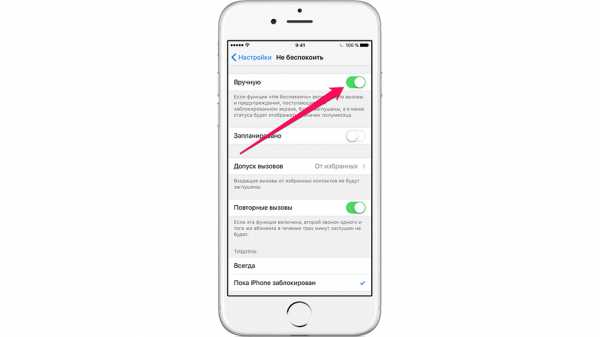 Шаг 3. Перейдите в раздел «Допуск вызовов» и выберите пункт «Все контакты».
Шаг 3. Перейдите в раздел «Допуск вызовов» и выберите пункт «Все контакты».
Эта настройка заблокирует вызовы от всех контактов, которых нет в вашей контактной книге, включая звонки с неизвестных номеров. Отметим, что вы так же можете активировать пункт «
Смотрите также:
Поставьте 5 звезд внизу статьи, если нравится эта тема. Подписывайтесь на нас ВКонтакте, Instagram, Facebook, Twitter, Viber.
Загрузка…
bloha.ru
Как заблокировать звонки с неизвестных номеров на Андроид
Звонки со скрытых номеров – настоящая проблема для многих пользователей смартфонов. Однако с помощью специальных настроек, либо установки дополнительного ПО данный вопрос решается легко. О том, как заблокировать звонки с неизвестных номеров на Андроид написано ниже.
Что такое скрытый номер?
Возможность скрытия контакта доступна любому человеку. Достаточно просто активировать специальную функцию у оператора сотовой связи. Раньше она была бесплатной, но сейчас нет. Вариантов названий множество: «Инкогнито», «Антиопределитель» и т.п. Чаще всего услуга предоставляется в форме пакета «АнтиАОН».
Активировать функцию возможно через настройки смартфона, либо набрав специальную комбинацию цифр. При звонке со скрытого телефона на экране отображается надпись: «Неизвестный контакт
Чаще всего со скрытыми телефонами работают службы такси, злоумышленники, торговые представители. Многим пользователям это не нравится, поэтому они интересуются, как заблокировать звонки с неизвестных номеров на Андроид. Сделать это можно через:
- Настройки смартфона;
- Специальную программу;
Давайте рассмотрим каждый из способов подробнее.
Способ 1: блокировка неизвестных номеров через настройки
Для данного метода не потребуется установка дополнительного софта. Всё делается с помощью стандартных функций смартфона. Принцип работы одинаков на всех устройствах, однако мы подготовили инструкции для наиболее популярных моделей.
Как заблокировать скрытый номер на Xiaomi
Смартфоны «Сяоми» отличаются своей простотой и надёжностью. Поэтому процедура блокировки не займёт много времени. Мы составили для вас пошаговую инструкцию:
- Перейдите в программу «Телефон». Она имеет иконку «зелёной трубки».
- Кликните на «три линии», расположенные в левом низу дисплея.
- В открывшемся окне зайдите во вкладку «Антиспам».
- Активируйте галочку напротив нужного пункта.
Обратите внимание!
Функция блокировки скрытых контактов активирована по умолчанию. Если вы её не выключали, то она должна быть включена.
Как заблокировать скрытый номер на Хуавей
В смартфонах Huawei данная опция активируется аналогично:
- Запустите программу «Телефон».
- В правом низу экрана кликните на «три точки».
- Здесь выберите «Заблокировано».
- Нажмите «Правила блокировки».
- Активируйте галочку напротив пункта «Блокировать неизвестные номера».
Теперь вы будете принимать звонки только из контактов Андроид.
Как отключить звонки с неизвестных номеров на Samsung
Данный производитель использует свою уникальную прошивку. Однако принцип действий аналогичный с предыдущими устройствами. Подробное руководство:
- Запустите приложение с контактами.
- Нажмите на «три точки», которые находятся вверху дисплея.
- Кликните «Настройки».
- Тут выберите раздел «Блокировка номеров».
- Переведите галочку в режим «Вкл.».
Теперь вы знаете, как через настройки отключить звонки с неизвестных номеров на Андроиде.
Способ 2: блокировка звонков с неизвестных номеров через сторонний софт
Для данного метода потребуется установка бесплатного приложения из Google Play. В программе «Calls Blacklist» присутствует возможность создания чёрных и белых списков, фильтрации контактов, блокировки по расписанию. Загрузите и откройте дополнение, после:
- Предоставьте утилите необходимые разрешения.
- Нажмите на «три полоски», расположенные в левой части экрана.
- Выберите вкладку «Настройки», затем «Блокировка».
- Активируйте чек-поинт возле пункта «Скрытые номера».
Теперь вы можете заблокировать неизвестный номер на Андроид.
Таким образом, после ознакомления с данным руководством, вы сумеете заблокировать звонки с неизвестных номеров на своём Андроид-смартфоне. Внимательно читайте инструкцию и проблем не возникнет!

Всем привет! Меня зовут Максим. Я являюсь главным редактором на сайте helpad.ru. Пишу качественные и проверенные на личном опыте статьи. Также веду YouTube-канал, где в видеоформате показываю выполнение определенных инструкций.
helpad.ru
Как заблокировать скрытый номер на Андроиде

На каждом Android-смартфоне присутствует функция определения номера, автоматически отображающая информацию о входящем звонке. Однако в некоторых случаях по тем или иным причинам номер мобильного телефона оказывается скрытым и не позволяет идентифицировать абонента, например, чтобы занести его в черный список. В ходе настоящей инструкции мы расскажем о нескольких способах блокировки входящих звонков со скрытыми данными.
Блокировка скрытых номеров на Android
Для выполнения описываемой процедуры можно поступить несколькими способами вне зависимости от используемого устройства и установленной версии операционной системы. Существуют как стандартные методы, доступные по умолчанию на телефоне, так и сторонние, требующие скачивания одного из специальных приложений. Во всех случаях функция блокировки предоставляется бесплатно и распространяется на все входящие звонки со скрытых номеров.
Читайте также: Использование черного списка на Samsung
Способ 1: Calls Blacklist
При помощи приложения Calls Blacklist позволяется полностью заблокировать скрытые номера, будь то получаемые от неизвестных абонентов сообщения или телефонные вызовы. Данная программа поддерживает русский язык и в главную очередь нацелена на блокировку номеров. При этом она автоматически запускает при включении устройства и работает в качестве фонового приложения.
Скачать Calls Blacklist из Google Play Маркета
- Запустите приложение и с помощью верхней панели перейдите на страницу «Черный список». Проследите, чтобы ползунки «Вызовы» и «SMS»
- Нажмите по стрелочке с правой стороны от упомянутых пунктов для доступа к параметрам. Здесь установите галочку «Скрытые номера» для блокировки всех неопознанных звонков.
- По аналогии со скрытыми номерами также можно включить блокировку звонков и СМС от неизвестных абонентов. В таком случае будут проигнорированы все вызовы, поступающие от людей, не входящих в список контактов.
- В качестве альтернативы из главного меню приложения доступен раздел «Настройки». Отсюда аналогичным образом можете перейти на страницу «Блокировка» и установить все нужные галочки.
- Стоит дополнительно упомянуть платную функцию для PRO-версии программы, позволяющую установить защиту настроек паролем. Это нужно на случай, если телефоном пользуется кто-то, кроме вас.





При условии активного использования смартфона для общения посредством телефонии этот вариант является лучшим, так как несмотря на фоновый процесс, запрет на вызовы и SMS работает эффективнее, чем у большинства аналогов. К тому же все достаточно важные функции предоставляются на безвозмездной основе.
Способ 2: Стандартные средства
Как мы упоминали ранее, на Android-устройствах есть стандартные функции для блокировки скрытых номеров. В отличие от сторонних приложений доступны подобные возможности не всегда. Проверить и активировать блокировку можно практически так же, как и в ранее рассмотренных вариантах, открыв «Настройки» в стандартном приложении «Телефон» или воспользовавшись системными параметрами.
Настройки вызовов
- Откройте приложение для звонков и перейдите на вкладку «Телефон». В правом нижнем углу экрана нажмите по кнопке с тремя точками и выберите пункт «Заблокировано». Данный раздел называется по-разному в зависимости от прошивки Android или отсутствовать в вызванном меню — вместо этого из меню с тремя точками выберите пункт «Настройки» и уже там ищите раздел, отвечающий за блокировку номеров.
- На открывшейся странице тапните по кнопке «Правила блокировки» и, оказавшись в одноименной разделе, нажмите «Правила блокировки вызовов». Обратите внимание, в будущем отсюда также можно будет заблокировать сообщения, выбрав ниже расположенный пункт.
- После перехода воспользуйтесь ползунком «Блокировать неизвестные/скрытые номера» и на этом процедуру остается завершить.
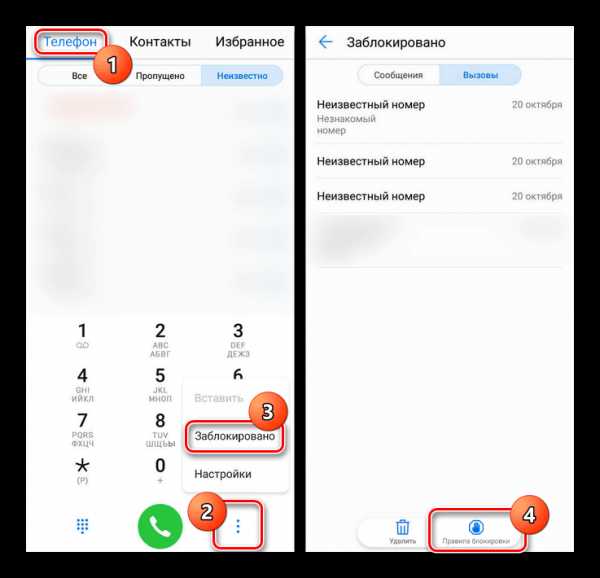

Правила блокировки
- Если в приложении для звонков отсутствуют упомянутые разделы, перейдите в параметры смартфона, выберите «Системные приложения» и нажмите по строке «Настройки вызовов». Следом за этим воспользуйтесь пунктом «Антиспам» в нижней части окна.
- В «Настройках антиспама» нажмите по блоку «Блокировка вызовов». Для включения блокировки на появившейся странице активируйте функцию «Блокировать вызовы со скрытых номеров».
- По аналогии со звонками, из предыдущего раздела можете перейти на страницу «Блокировка сообщений» и нажать по кнопке «SMS от незнакомых». Это приведет к установке запрета на получение сообщений от скрытых абонентов.



Этот вариант является наиболее доступным, так как позволяет обойтись без стороннего ПО, работающего на постоянной основе в фоновом режиме. Однако из-за того, что функция блокировки скрытых номеров присутствует не всегда, хотя и в большинстве случаев, способ может быть неактуален.
Заключение
Из рассмотренных вариантов лучше всего уделить внимание Calls Blacklist, так как с его помощью доступна блокировка скрытых номеров полностью, а не только для входящих звонков. Кроме того, указанное приложение имеет множество аналогов в Google Play Маркете, предоставляющих похожие функции. Стандартные же настройки платформы Android будут идеальным решением, если нет возможности установить ПО из магазина приложений.
Мы рады, что смогли помочь Вам в решении проблемы.Опишите, что у вас не получилось. Наши специалисты постараются ответить максимально быстро.
Помогла ли вам эта статья?
ДА НЕТlumpics.ru
Как Заблокировать Неизвестный Номер На айфоне За 2 Минуты
Добрый день, друзья. Как заблокировать неизвестный номер на айфоне? Многие люди, когда им звонят с неизвестных номеров, просто не отвечают на подобные звонки. Но, такие звонки могут продолжаться по нескольку раз и хозяина iPhone этим сильно доставать, мешать его работе. В таком случае, данные номера можно подвергнуть блокировке в перечне ваших контактов.
Пользователь Айфона может заблокировать звонки от каждого неизвестного человека, если его номер невозможно опознать. Если ваш айфон опознаёт абонента как «Нет ID абонента» или «Неизвестный», то можете не сомневаться, что это боты (разумеется, имеются исключения).

Также, это могут быть сотрудники маркетингового отдела, которые будут пытаться что-то вам навязать, по большей части то, что вам не нужно. Отвязаться от таких людей не просто. У них есть список заготовленных фраз на все ваши отговорки. И это не шутка. Поэтому, подвергнуть блокировки подобные звонки было бы желательно. В связи с чем, мы с вами начнём выяснять, как можно подвергнуть блокировке на Айфоне такие скрытые/неизвестные звонки.
Важно: — Если вы примените данный метод, ваши родные не смогут с вами поговорить с чужого номера. К вам станом поступать только те вызовы, которые есть в вашем разделе контактов. Отсюда, есть возможность пропустить вызов, который может оказаться важным!
Как заблокировать незнакомые входящие номера на iOS 13 и ещё новее версиях?
На телефоне с iOS 13 создатели позаботились об этой проблеме, внедрив команду, блокирующую входящие звонки, которые не находятся в вашей книге контактов.
В общем, похожее можно осуществить на более ранней версии Айфона, включив функцию «Не беспокоить» и дав разрешение «Допуску вызовов» для особых звонков (расскажем ниже). Но, теперь данная команда задействуется в несколько кликов по экрану. Также, данный режим можно настроить на отдельные периоды времени.
Почему нужно блокировать входящие звонки?
Самый простой ответ – чтобы отбить охоту звонить вам маркетологам. Очень часто бывает, что после того, как вы зарегистрировались в интернет-магазинах (ресурсах), которые не отличаются порядочностью, номерок вашего смартфона включают в перечень со спам звонками или СМС сообщениями. По поводу СМС, их также можно заблокировать в версии iOS 10.
Также, что довольно важно: — Если вы запретите входящие звонки на телефон ваших родителей или детей, вы можете избавиться в будущем от очень неприятных переговоров с коллекторами и прочими негативными сущностями!
- Сделать активной команду блокировки скрытых звонков очень просто – вам всего-то необходимо войти в «Настройки», выбрать вкладку «Телефон»;

- В новом окошке бегунок после команды «Заглушение неизвестных абонентов» нужно передвинуть в активную фазу;

- После чего, пользователь, который решит вам позвонить с незнакомого номера, будет слышать в трубочке гудки, означающие «Занято».
Что интересно: — после того, как ваш iPhone уже не принял вызов с неизвестного номера, на ваш телефон поступит сообщение о пропущенном вызове. Если всё же данный вызов вы сочтёте знакомым, вы без труда сможете на него позвонить.

Не стоит забывать, что когда вы включили команду «Заглушение неизвестных», то вам в обычном режиме будут приходить звонки от абонентов из списка контактов и людей, кому вы имели честь сами позвонить.
Как заблокировать нежелательный (неопределяемый) номер телефона iOS 7 — iOS 12?
Этот вариант представляет собой не стандартную блокировку телефонов Айфон, а продуманное применение функции «Не беспокоить» вашего перечня контактов. Давайте рассмотрим принцип его функционирования:
- Входим на Айфоне во вкладку «Настройки» и тапнем по команде «Не беспокоить»;

- В новом окошке бегунок над командой «Не беспокоить» двигаем в правую сторону, которая означает, что вы данную вкладку включили;

- Вверху справа за часами возникнет месяц, означающий, что данный гаджет не станет производить никаких звуков;
- Тапнем по «Допуску вызовов» и увидит пару настроек. Вам необходимо выбрать вкладку «От избранных», если у вас есть желание принимать вызовы лишь из избранного списка. Данный метод рекомендуется для абонентов, добавивших в данную папку номера каждого нужного человека и всю свою семью. Но, в этом случае, вы не станете принимать входящие с прочих номеров;

- Есть возможность добавить «Все контакты». В подобном случае, вам смогут дозваниваться все люди, которые находятся в вашем перечне контактов. Но, кого вы не стали добавлять в данную папочку, позвонить вам не смогут.

Совет: — Перед тем, как внедрять подобный вариант, нужно тщательно подумать, а не станет ли пытаться позвонить на ваш номер по срочному или важному делу с телефона ваш друг, номер которого в перечень контактов не включён. Но, если ваше решение непоколебимо, в этом случае, задействуйте данную функцию и тогда вы сможете насладиться тишиной. В это же самое время у абонентов, которые решили вам позвонить, в телефоне будет «Занято».
Как стоит применять данный метод?
Команда «Не беспокоить» настраивает iPhone на режим без звука и задействует абсолютную беззвучную функцию. Это относится не только к звонкам, но и к уведомлениям. Самый лучший вариант, это если вы настроите данную функцию в режиме работы по определённым часам. В этом случае в определённое время она включится на автомате.
К примеру, вечером в конкретное время ваш телефон станет задействовать функцию работы без звука, а с утра, ваш iPhone вновь вернётся в режим обычной работы. Разумеется, вы можете настроить гаджет так, что он будет в подобном режиме все 24 часа.
Важно: — желательно в данной функции «Не беспокоить» включить режим повторных звонков. Например, в случае если абонент два раза за 3 минуты вам позвонил (может, у него жизненно важное дело?), вызов iPhone не станет заглушать. Людям, кто не создал перечень контактов или папочку «Избранный», не нужно применять данную функцию, так как эти абоненты вообще перестанут принимать вызовы от любого пользователя.
Вывод: — Как заблокировать неизвестный номер на айфоне и его аналогичные функции вам теперь известны. Данный метод действительно полезный, но, перед применением, советую всё внимательно продумать, создать нужный список избранных, и желательно разрешить второй звонок. Успехов!
С уважением, Андрей Зимин 29.10.2019
Понравилась статья? Поделитесь с друзьями!
info-kibersant.ru
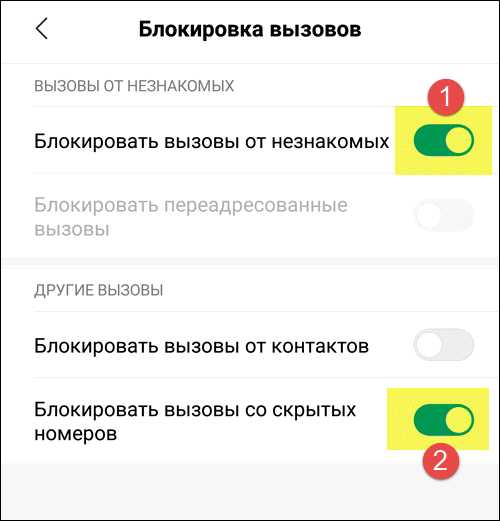

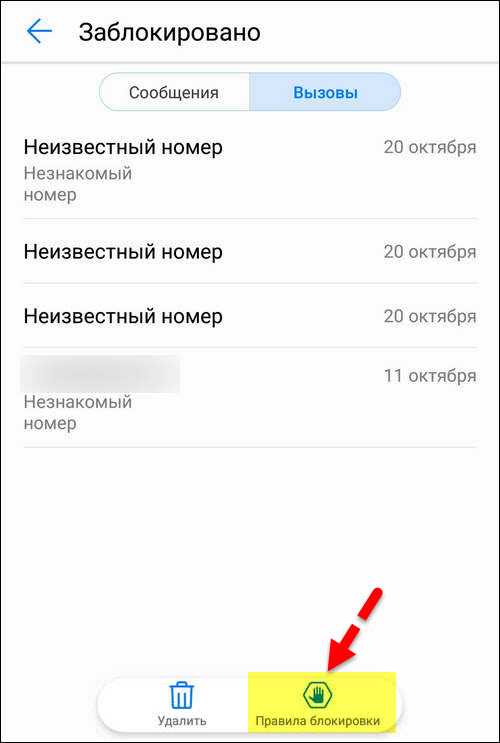

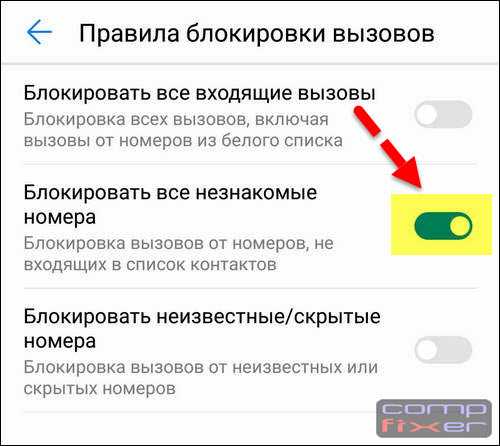
 Если вдруг ее там нет, зайдите в Настройки > Звуки и вибрация > Не беспокоить и включите режим.
Если вдруг ее там нет, зайдите в Настройки > Звуки и вибрация > Не беспокоить и включите режим.




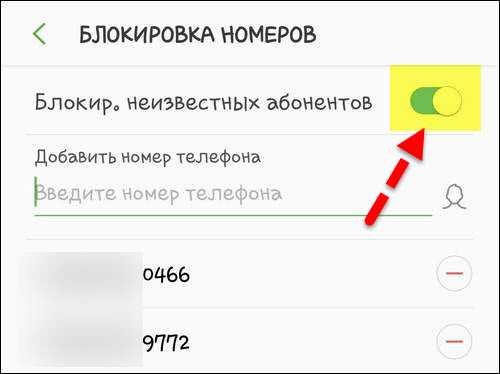

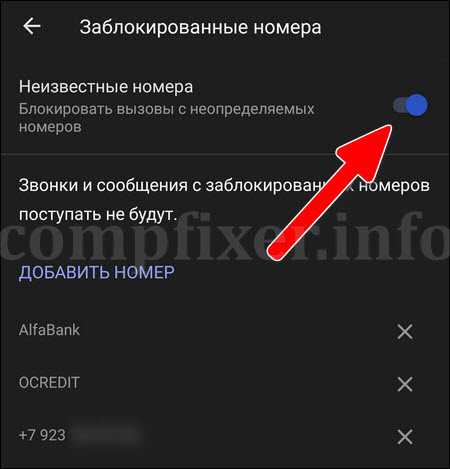


 (Второй способ: запустите приложение Телефон, перейдите на вкладку Вызовы, откройте звонилку, нажмите на иконку «сэндвич» в левом нижнем углу для вызова меню)
(Второй способ: запустите приложение Телефон, перейдите на вкладку Вызовы, откройте звонилку, нажмите на иконку «сэндвич» в левом нижнем углу для вызова меню)


 Необходимо бегунки «Вызов и SMS» поставить в режим активного состояния;
Необходимо бегунки «Вызов и SMS» поставить в режим активного состояния;

 При этом, ваш телефон начнёт игнорировать каждый звонок, пришедший от абонента, не вошедшего в ваш контактный перечень;
При этом, ваш телефон начнёт игнорировать каждый звонок, пришедший от абонента, не вошедшего в ваш контактный перечень;